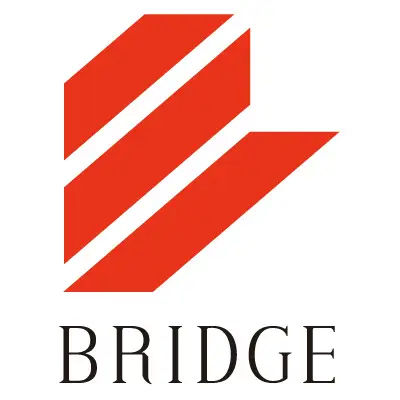Photoshopを使う人なら必ず活用すべき、アクション機能。
今回はPhotoshopで作業をする中で設定していったアクションTOP5をご紹介したいと思います!
そもそもアクション機能って?
自分がよくする作業を記録させてショートカットキーを当てることができる機能。ツールのショートカットとは違って、一連の作業の流れが登録できます。
詳しくはこちらからご覧ください!
アクションの作成および再生方法 (Photoshop CC)
便利ですね。すばらしい機能です。では、よく使う順でいきます!
(1)スマートオブジェクトに変換
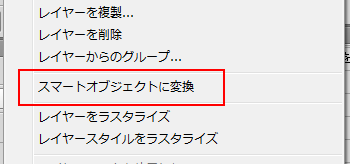
本来はレイヤーの上で右クリック→選択→実行。もうこのめんどくさい右クリックとはさよならです。一日に何回使うかわかりません!
(2)レイヤーをラスタライズ
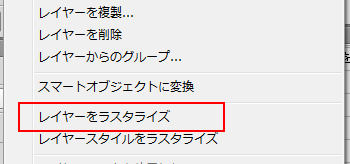
これも(1)と対でよく使います。スマートオブジェクトで画像配置したけど、スタンプツールで修正したいとか、切り貼りしたいっていうので頻出です。
(3)背景からレイヤーへ
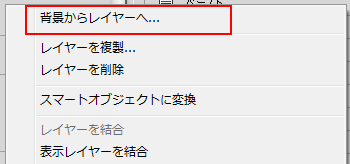
画像をそのまま開いて編集したいときに!これも右クリックの一手間が省けます。右クリックのめんどくささが際立ってきましたね。
(4)ピクセルにスナップ・スナップ解除
CCに変えてから、デフォルトでスナップがきくようになりました。
環境設定 > 一般 で設定されています。
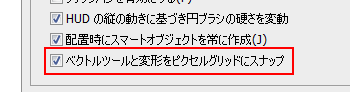
この機能、シェイプツールを使ったときにぼけないというメリットがあり、それゆえに逆にぼけてしまったときにはぼけたまま1pxずつ動いてしまってなおせない、というもどかしいデメリットがあります。
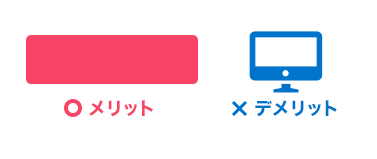
毎回設定と解除を切り替えるのはめんどくさい・・・でも両立できるととても便利!ということでアクション登録。
ちなみにスナップF3(3なのはたまたま)、解除はセットということでShift+F3としています。
(5)RGBに変換
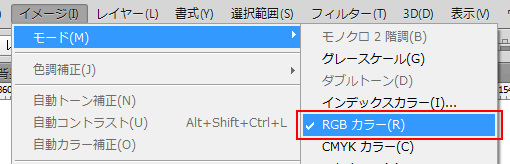
画像を開いたときにインデックスカラーになって編集できないときに使います。これ一発ですぐ編集!
以上です。こまごましていてすごいフローを短縮できるわけではないですが、どの作業をするときでも、また一日に何回も使うようなものなので、一度設定して慣れるとかなり楽になります。一瞬でも感じためんどくさいは、どんどん省いて効率化していきましょう!
お問い合わせ